一 安装
首先检查是否已经安装ftp服务
#rpm -qa|grep vsftpd
如果没有就安装
#yum install vsftpd
设置开机自动启动
#systemctl enable vsftpd.service
查看是否已经开机启动
#systemctl is-enabled vsftpd.service
如果显示为enabled则表示已经设置为开机启动
相关指令如下:
systemctl start vsftpd.service
systemctl stop vsftpd.service
systemctl restart vsftpd.service
systemctl status vsftpd.service查看21端口是否被防火墙禁用
#firewall-cmd --list-port
如果下面没有显示21,则需要把21端口添加到防火墙例外
#firewall-cmd --zone=public --add-port=21/tcp --permanent
重启防火墙
#systemctl reload firewalld
然后重新执行list命令可以看到开放的端口
![]()
二 配置
配置文件默认在 /etc/vsftpd/vsftpd.conf
具体的配置项说明太多了,贴在最后,这里说一下在默认配置中需要修改的部分
1.配置用户的目录访问权限
# 修改为NO,关闭匿名用户访问
anonymous_enable=NO
# 将所有本地用户限制在自家目录中,NO则不限制。
chroot_local_user=YES
# 是否启动限制用户的名单
chroot_list_enable=YES
# 如果chroot_local_user指令是YES,则文件中的用户不会被限制在自家根目录中
# 如果chroot_local_user是NO的话,则文件中的这些用户会被限制在自家根目录中
# 下面这条是指定要限制的用户的,每行一条,具体是限制在自身目录下还是排除限制要看chroot_list_enable的值
chroot_list_file=/etc/vsftpd/chroot_list可以组合成四种情况:
(1). chroot_local_user=YES chroot_list_enable=YES =====》所有用户都被限制在其根目录下,但chroot_list_file指定的用户例外,不受限制,相当于白名单模式
(2). chroot_local_user=YES chroot_list_enable=NO ====》不使用chroot_list_file文件,所有用户都被限制在其根目录下,没有任何用户例外
(3). chroot_local_user=NO chroot_list_enable=YES =====》所有用户都不被限制其根目录下,但chroot_list_file指定的用户例外,收到限制,相当于黑名单模式
(4). chroot_local_user=NO chroot_list_enable=NO ======》不使用chroot_list_file文件,所有用户都不被限制 一般默认使用第一种就行了,如果需要按照自己的需求配置
2. 配置那些用户能够访问ftp
# 用户访问限制开关,默认为YES开启,开启之后,下面的两项配置才生效;
userlist_enable=YES
# 配置userlist_file文件中的用户是否能够访问ftp,此项配置默认的配置文件没有配置,如果需要可以手动添加
userlist_deny=YES
# 如果为YES,那么userlist_file文件中的用户不能访问ftp,相当于黑名单模式
# 如果为NO,那么只允许userlist_file文件中的用户可访问ftp,相当于白名单
# 我测试了下,默认userlist_deny为YES,如果我们指定了userlist_file文件,那么文件中列出的用户将不能访问ftp
# 下面这条配置指定userlist_file用户列表文件,默认没有配置,但是经我测试应该能自动读取配置文件同级目录下的user_list文件的
userlist_file=/etc/vsftpd/user_list
# 我们可以修改该项配置为NO,并指定userlist_file文件
userlist_deny=NO
userlist_file=/etc/vsftpd/user_list
# 那么只有user_list文件中的用户能够访问ftp,这种白名单模式一般是用的比较多的;
3. 开启根目录写权限
从2.3.5之后,vsftpd增强了安全检查,如果用户被限定在了其主目录下,则该用户的主目录不能再具有写权限了!如果检查发现还有写权限,就会报该错误:
响应: 220 (vsFTPd 3.0.2)
命令: USER ftpuser
响应: 331 Please specify the password.
命令: PASS *****
响应: 500 OOPS: vsftpd: refusing to run with writable root inside chroot()
错误: 严重错误: 无法连接到服务器在vsftpd的配置文件添加一行配置,开启根目录写权限能够解决该问题
# 开启根目录写权限
allow_writeable_chroot=YES三 创建ftp用户
一般出于安全考虑,ftp用户是不允许登陆系统的,且只能访问自己主目录下的文件
# 先创建ftp根目录
mkdir -p /home/ftp
# 添加用户并指定目录和用户组,设置为不可登陆系统
useradd -d /home/ftp/ftpuser -g ftp -s /sbin/nologin ftpuser
# -d 命令是指定用户主目录
# -g 是指定用户分组
# -s /sbin/nologin 禁止用户登陆系统
# ftpuser 新建ftp用户的用户名。
# 为用户 ftpuser 设置密码,按提示操作输入两次密码:
passwd ftpuser在目录下/etc/vsftpd下 找到文件 chroot_list(没有创建),添加用户root,表示root用户不被限制在根目录下
找到文件 user_list(没有创建), 添加用户root和ftpuser,表示用户root和ftpuser可以进行ftp访问
#重启ftp服务
#systemctl restart vsftpd.service
四 vsftpd.conf配置文件详解
#----匿名用户设置----
anonymous_enable=NO #禁止匿名用户登录
#----本地用户设置----
local_enable=YES #允许本地用户登录ftp服务器
write_enable=YES #允许用户想服务器执行写入操作
local_umask=022 #设置服务器上本地用户创建文件的权限掩码
#----欢迎语设置----
dirmessage_enable=YES #启用目录提示消息
#----日志文件设置----
xferlog_enable=YES #启用日志文件功能,记录于/var/log/xferlog
xferlog_std_format=YES #启用标准的日志格式
#----FTP工作方式与端口设置----
connect_from_port_20=YES #主动模式下,是否启用默认的20端口进行数据传输
#----与连接相关的设置----
listen=NO #vsftpd不是以独立的服务运行,要受到xinetd服务的管控,功能上会受到限制
listen_ipv6=YES
#----控制用户是否允许切换到上级目录----
chroot_list_enable=YES #开启限制用户在主目录的功能
chroot_list_file=/etc/vsftpd/chroot_list #在chroot_list文件中加入你要限制的用户名,一行一个用户
#----虚拟用户设置----
pam_service_name=vsftpd #虚拟用户使用PAM认证方式
#----控制用户访问(通过vsftpd.user_list和ftpusers文件来实现)----
userlist_enable=YES #是否启用userlist_file文件
userlist_file=/etc/vsftpd/user_list #允许user_list文件中加入的用户访问ftp服务器
#----控制主机访问----
tcp_wrappers=YES #vsftpd服务器检查/etc/hosts.allow和/etc/hosts.deny中的设置,来决定请求连接的主机,是否允许访问该FTP服务器
#----其它设置----
allow_writeable_chroot=YES #开启用户主目录的写权限五 问题解决
1. 如果出现如图所示错误
![]()
解决办法:关闭selinux
#vi /etc/selinux/config
设置SELINUX=disabled
然后重启服务器
2. 如果FileZilla等ftp工具连接出现读取目录列表失败,如下图
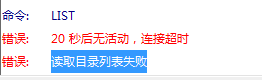
请在站点管理里面改成主动连接模式,如下图

字符集设置为:强制utf-8